写真を撮影して投稿する
近況を投稿する時、写真を撮影して添付してみましょう。ズームやフラッシュなど、撮影に便利な機能も使用できます。
近況投稿画面を開く
近況をタップ
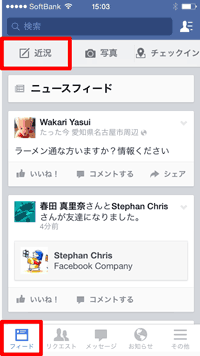
【フィード】を開き、【近況】をタップします。
カメラボタンをタップ
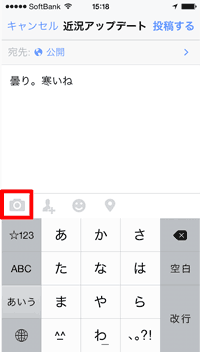
カメラボタンをタップすると、写真・動画を選ぶ画面に移ります。
写真を撮影する
撮影モードを選ぶ
これから写真を撮影する時は、カメラボタンをタップしてカメラを起動します。画面左下の撮影モードスイッチがカメラ側になっていることを確認します。ムービー側になっている時は、スイッチをタップしてカメラ側に切り替えましょう。
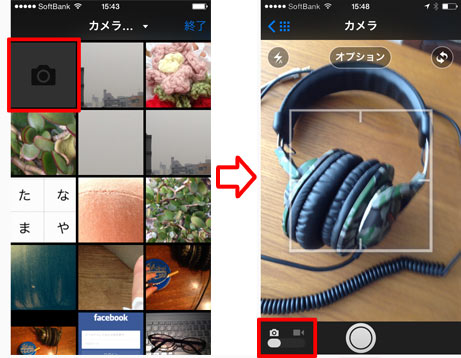
シャッターボタン

画面下部中央の【◎】がシャッターボタンです。タップして写真を撮影しましょう。
撮影の設定
ズームイン・ズームアウト

ズームして撮影することができます。ピンチアウトでズームイン、ピンチインでズームアウトします。
フォーカス
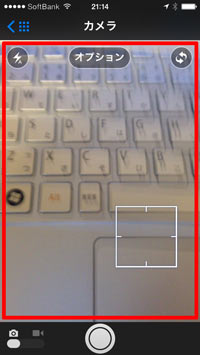
オートフォーカスされた部分に白い枠が表示されます。別の場所をフォーカスする場合は、ピントを合わせたい場所をタップします。
フラッシュ
フラッシュの設定ができます。フラッシュボタンをタップして、【自動】【オン】【オフ】の中から選択しましょう。前面カメラ使用時はフラッシュを使用できません。
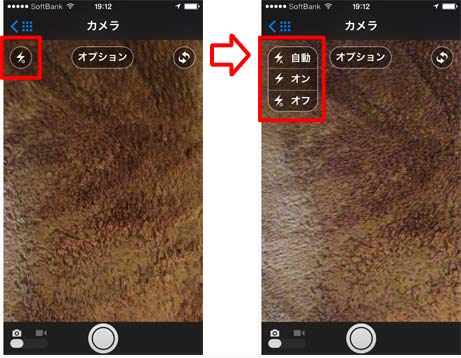
切り取る
写真サイズの比率を変更できます。【オプション】をタップして、【切り取る】を選ぶと様々な比率に変更できます。
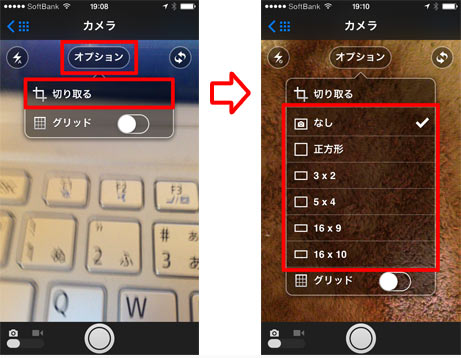
グリッド
水平・垂直をきれいに撮影したい時は、グリッドを表示すると上手く撮影できます。【オプション】を開き、グリッドのスイッチをタップしてオンにしましょう。
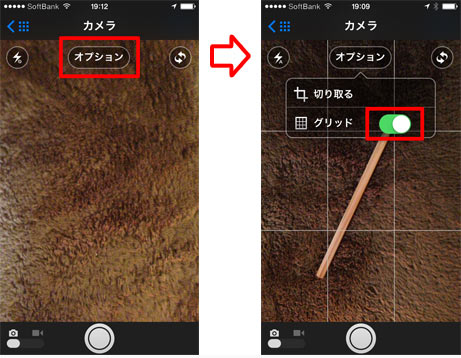
カメラの切り替え
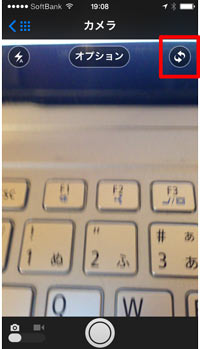
背面カメラと前面カメラの切り替えは切り替えボタンをタップして行います。
写真を投稿する
撮影した写真を確認する

撮影が完了したら【この写真を使用】をタップします。撮り直したい時は左上のカメラボタンをタップすると、《カメラ》画面に戻ります。
写真を投稿する
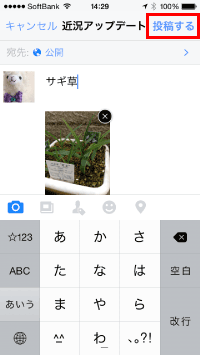
近況に写真が添付されました。任意でコメントを入力し、【投稿する】をタップして投稿します。
投稿された
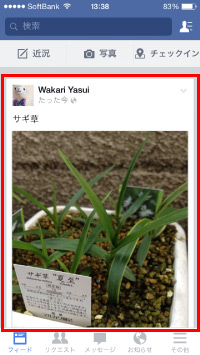
写真が投稿されました。
|
|
|
投稿する
| ・共有範囲を設定して投稿する |
| ・近況を投稿する |
| ・写真を撮影して投稿する |
| ・動画を撮影して投稿する |
| ・カメラロールの写真や動画を投稿する |
| ・素早く撮影して投稿する |
| ・写真を編集する |
| ・写真にタグを付けて投稿する |
| ・近況にタグを付ける |
| ・今の気分や活動を投稿する |
| ・近況に現在地を追加する |
| ・シェアする |
| ・...一覧を見る |